在Win10专业版配置Cortana中的Alexa的技巧
我们将逐步解释如何在Win10中配置Cortana中的Alexa.Microsoft和Amazon联盟允许您在其他设备中使用其中一个的助手,因此您可以在Amazon Echo设备中使用Cortana,在计算机中使用Alexa 使用Windows 10.后者正是我们要解释的方法。
要在Windows 10中使用Alexa,您需要拥有一个亚马逊帐户,因为它会要求您在在线商店中标识自己以完成此过程。 你还必须记住,即使你有西班牙语的Windows,Alexa也只能用英语工作,至少在他们继续推进目前专注于美国的两者之间的合作之前。
在Win10中配置Cortana中的Alexa
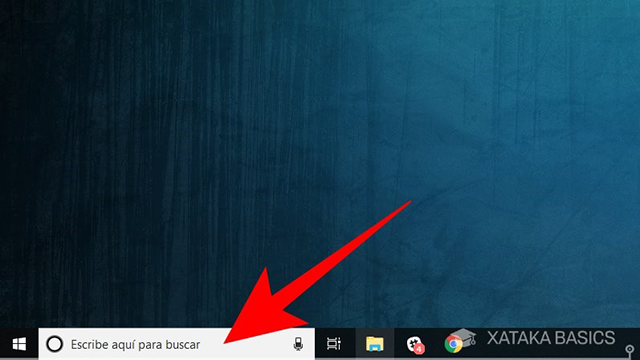
在Windows 10中配置Alexa的整个过程将通过Cortana完成。 因此,首先要做的是“Hi Cortana”或点击其图标以显示Microsoft助手。
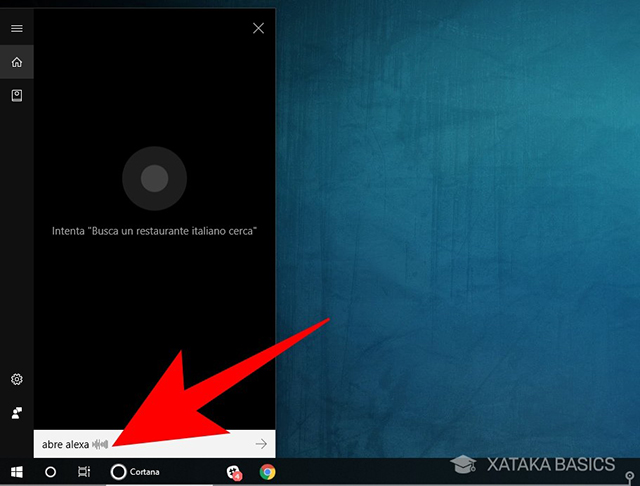
打开Cortana后,您必须单击麦克风按钮(如果您使用语音命令启动它就没有必要),这样它就会开始聆听您的声音,您必须通过说出“打开Alexa”命令来告诉它。 此命令将打开Amazon助手,但如果是第一次执行此操作,界面将显示为配置它。
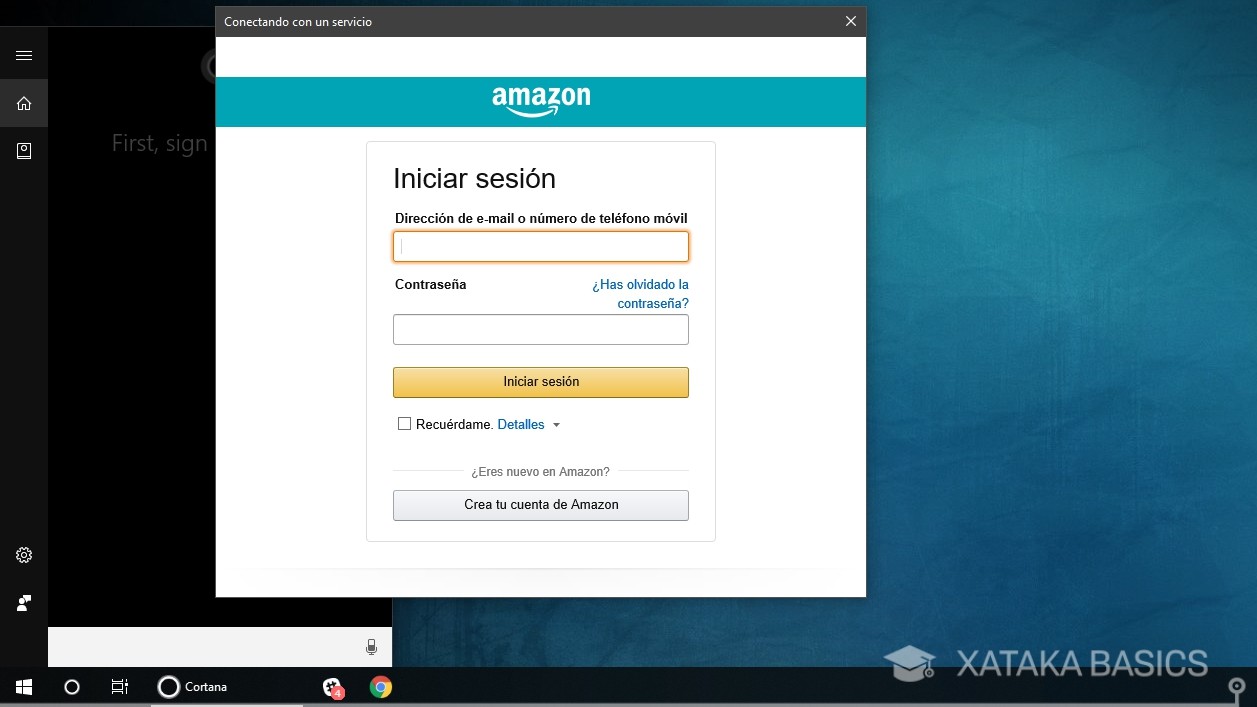
如果这是您第一次要求在Cortana中启动Alexa,助理将向您显示一个窗口,您必须使用您注册的电子邮件和密码登录Amazon。 它不必在Amazon.com上,因为我们已经能够使用Amazon.es的密钥。 输入您的电子邮件,密码并单击“登录”。
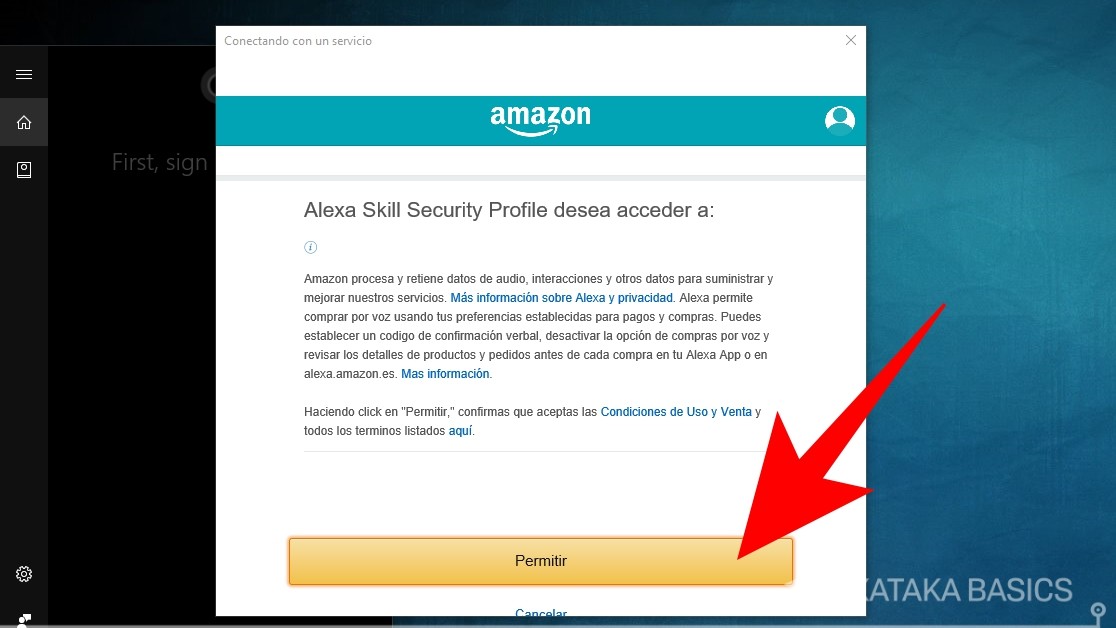
当您继续登录时,将出现一个窗口,其中亚马逊会要求您授予您访问音频数据,交互和其他数据的权限。 按“允许”按钮可以访问,因为如果不这样做,您将无法使用Alexa。 听取您的声音是必要的,听取您的要求,其余的数据也将帮助您管理助理。
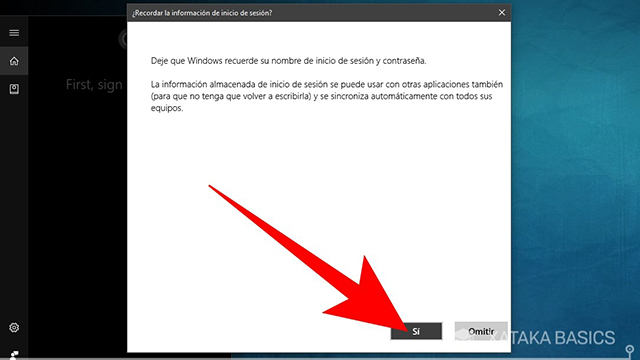
在确定并授予Alexa访问数据的权限后,您将完成该过程的第一部分。 现在,Windows 10将询问您是否要记住您的登录名和密码。 单击是按钮接受,而不是每次要在Windows 10中使用Alexa时都不必重新键入它们。
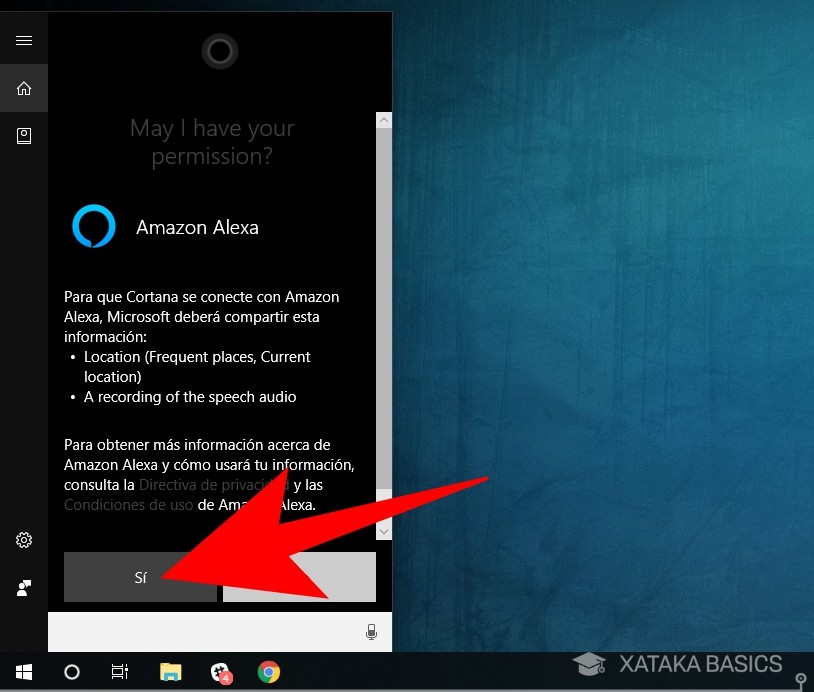
最后,Windows 10将警告您,要让Cortana与Amazon Alexa连接,Microsoft必须与亚马逊共享一些数据,例如当您询问有关附近地点的问题或录制语音命令时的位置。 按是按钮接受并完成亚马逊助手的配置。
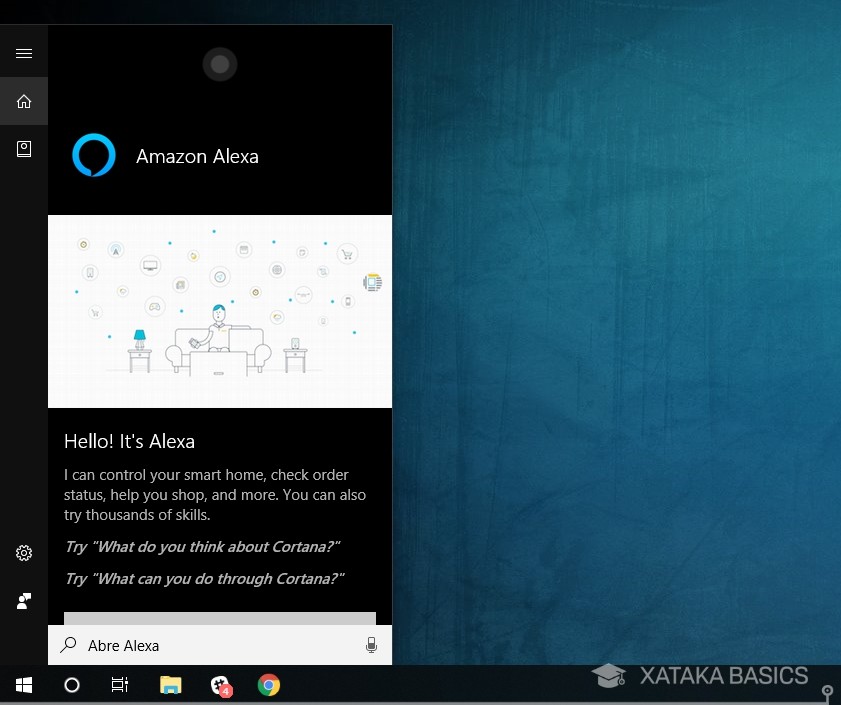
就是这样,Amazon Alexa将在Windows 10中配置,并且要使用它,您只需要告诉Cortana语音命令Open Alexa。 通过这种方式,您可以在占用Windows 10的位置使用Amazon助手,但目前仅使用英语并且基本功能很少。











 苏公网安备32032202000432
苏公网安备32032202000432